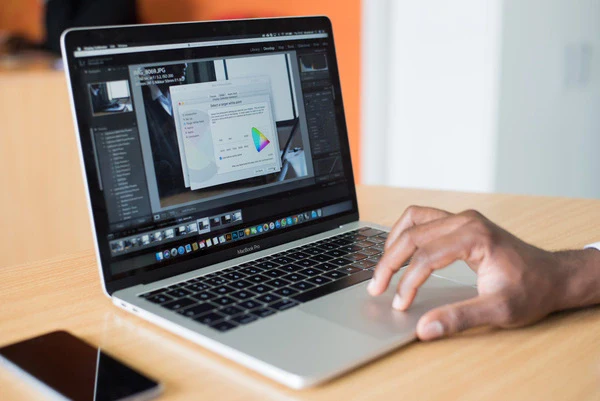
Masdzikry.com – Flashdisk memang sering dipakai sebagai penyimpanan eksternal yang praktis. Sayangnya, beberapa kendala kerap ditemukan, seperti masalah virus. Jika dipahami, sebenarnya ada beberapa cara mengembalikan file di flashdisk yang terhidden oleh virus secara mandiri.
Baca juga : Cara Memindah Chat WhatsApp dari Android ke iPhone
Fenomena terhidden ditandai dengan isi flashdisk yang kosong, tetapi kapasitasnya menunjukkan angka tertentu (tidak kosong). File terhidden ini dikarenakan adanya virus.
Cara Mengembalikan File di Flashdisk yang Terhidden Oleh Virus
Berikut di bawah ini beberapa metode recovery data-data yang tersembunyi agar bisa digunakan kembali, di antaranya yaitu:
1. Lewat Folder Options
Cara sederhana yang dapat dilakukan untuk menampilkan file atau folder yang tiba-tiba hilang bisa melalui Folder Options.
Metode ini tidak membutuhkan aplikasi bantuan dan mudah dilakukan. Langkah-langkah menerapkan Folder Options sebagai berikut:
- Masuk ke File Explorer dari laptop atau PC.
- Setelah jendela File Explorer muncul, klik File yang terletak di sudut kiri atas.
- Jika sudah muncul beberapa pilihan, klik Options.
- Halaman laptop akan mengarahkan ke tab baru, klik tab View untuk memeriksanya.
- Setelah terbuka, pilih Show Hidden Files. Ini perlu dilakukan agar data-data tersembunyi dapat ditampilkan.
- Untuk mengembalikan folder dan file, silahkan hapus centang pada kolom Hide protected operating system files.
- Klik OK.
- Setelah muncul jendela peringatan, klik ‘Yes’ supaya semua file dan folder bisa diperlihatkan kembali.
- Jika perubahan sudah selesai, lanjutkan dengan klik Apply.
- Periksa penyimpanan pada file-file yang terdapat dalam flashdisk.
2. Setting View Hidden Files & Folder
Cara sederhana ini dapat dilakukan dengan catatan virus yang menyerang flashdisk masih dalam level bawah.
Baca Juga : Cara Membuat DLC Boot Flashdisk Bootable
Bisa dikatakan bahwa virus termasuk ringan, sehingga file masih dalam dikembalikan. Berikut langkah-langkah settings view hidden files & folder tersebut:
- Tekan Windows + E agar dapat masuk ke File Explorer.
- Klik tab View yang terdapat di bagian atas.
- Silahkan centang opsi Hidden items, agar file ditampilkan semuanya.
- Sambungkan flashdisk yang mengalami masalah virus.
- Periksa isi dari flashdisk untuk memastikan jika file dan folder sudah kembali.
3. Lewat Command Prompt
CMD menjadi salah satu cara mengembalikan file di flashdisk yang terhidden oleh virus yang dapat dicoba.
Sebagian orang mungkin memahami bahwa CMD adalah tool yang dapat membantu menjalankan berbagai macam program.
Meski demikian, tidak banyak orang yang hafal pada kode perintahnya. Terutama untuk menampilkan kembali file dan folder yang terhidden oleh virus.
Berikut di bawah ini panduan menggunakan CMD untuk mengembalikan data yang disembunyikan oleh virus:
- Tekan kombinasi Windows + R untuk mengakses jendela Run.
- Di bagian Open, ketik CMD.
- Lanjutkan dengan klik OK.
- Pasang flashdisk ke komputer atau PC, kemudian lihat apa yang terbaca di dalamnya.
- Silahkan periksa huruf dari flashdisk, misalnya E.
- Masukkan perintah bertuliskan E: di CMD, lalu Enter.
- Lanjutkan dengan menuliskan attrib-s -r -h *.*/s /d/l, terapkan perintah dengan tekan Enter.
- Periksa flashdisk untuk memastikan jika seluruh file sudah kembali.
- Segera salin file-file penting ke Hardisk supaya tidak kehilangan data lagi.
4. Atur Lewat Windows
Biasanya pengaturan Windows digunakan agar pengguna dapat menyesuaikan sistem operasi yang dimiliki.
Namun, Windows juga bisa membantu mengatasi file yang tersembunyi. Berikut langkah mengembalikan file di flashdisk yang terhidden oleh virus tersebut:
- Hubungkan flashdisk ke laptop atau komputer.
- Tutup semua program yang berjalan di komputer, supaya tidak terjadi error.
- Klik Start, lalu arahkan ke Control Panel.
- Pilih fitur Appearance and Personalization, kemudian tekan opsi Show hidden file and folder.
- Secara otomatis, halaman komputer akan membuka beberapa perintah. Silahkan centang bagian show hidden file, lalu pilih tindakan Apply.
- Komputer akan menampilkan file tersembunyi yang disebabkan oleh virus atau kesalahan operasional.
5. Manfaatkan Aplikasi Recuva
Sebagian orang mungkin memahami tentang Recuva, namun tidak sedikit yang belum tahu tentang manfaatnya.
Baca Juga : Cara Memperbaiki Flashdisk Tidak Terbaca di Komputer
Recuva termasuk ahli dalam mengembalikan file terhapus hingga terhidden. Berikut langkah-langkah menggunakan Recuva:
- Install Recuva pada komputer terlebih dahulu.
- Sambungkan flashdisk, kemudian tunggu hingga perangkat komputer mendeteksinya.
- Buka aplikasi Recuva, lalu ikuti langkah-langkah pada layar.
- Klik Next, lanjutkan dengan memilih perintah Recovery menjadi All Files.
- Silahkan tekan Next kembali, lalu setting lokasi menjadi flashdisk.
- Tekan Next, kemudian pilih Start.
- Silahkan tunggu proses scanning berjalan hingga akhir.
- Restore file-file yang sudah terhapus atau terhidden oleh virus.
6. Gunakan Notepad
Sebetulnya fungsi keberadaan Notepad cukup luas, salah satunya berguna untuk menampilkan file terhidden.
Metode yang diterapkan hampir sama dengan CMD. Berikut langkah-langkah mengembalikan file dan folder melalui Notepad:
- Klik Start, lalu arahkan ke Notepad.
- Tulis attrib -r -s -h/s /d pada halaman Notepad.
- Simpan dengan cara Save as.
- Gunakan tipe All Files, kemudian simpan file tersebut dengan ekstensi .bat di akhir judul.
- Pindah file Notepad ke flashdisk yang bermasalah.
- Jalankan file Notepad dan tunggu sampai prosesnya selesai.
- Periksa file dan folder yang terhidden oleh virus.
Penutup
Itulah cara mengembalikan file di flashdisk yang terhidden oleh virus secara mandiri. Beberapa metode di atas dapat dicoba terlebih dahulu untuk mengatasi file yang hilang. Jika mengalami kendala, pengguna dapat meminta bantuan orang-orang yang lebih ahli.